この記事では、Gmailの古いバックアップデータを自動的に削除する方法をご紹介します。バックアップ時間とストレージスペースを大幅に節約することができます。詳細については、読み続けてください。(~ ̄▽ ̄)~

Gmailのデータを安全に保ち、不測の事態でデータ消失を防ぐために、頻繁にバックアップする必要があります。バックアップをとっておくと、重要なデータを他のアカウントやデバイスにエクスポートし、または新しいシステムに移行することもできます。
従来のやり方でメールアカウントのデータをバックアップすることは、非常に手間も時間もかかります。ですから、多くのユーザーはGmailのメールを自動的にバックアップし、古いバックアップデータを削除するソリューションを見つけたいと考えています。
Gmailのバックアップデータを削除する必要がある理由は次のような点が考えられます:
ここで、AOMEI Backupper Professionalという最高のGmailデータバックアップソフトウェアを紹介します。このソフトで上記の目標を効果的に達成し、ディスク領域不足の問題を解決することができます。以下ではこのソフトの優れた機能を詳しく説明します。
では、以下のボタンをクリックしてPCにAOMEI Backupper Professionalをダウンロードし、Gmailデータをバックアップする方法を学びましょう~
ステップ 1. Outlookを開き、画面の指示に従ってGmailアカウントをOutlookに追加します。
ステップ 2. AOMEI Backupper Professionalを開き、「バックアップ」→「Outlookバックアップ」の順にクリックします。
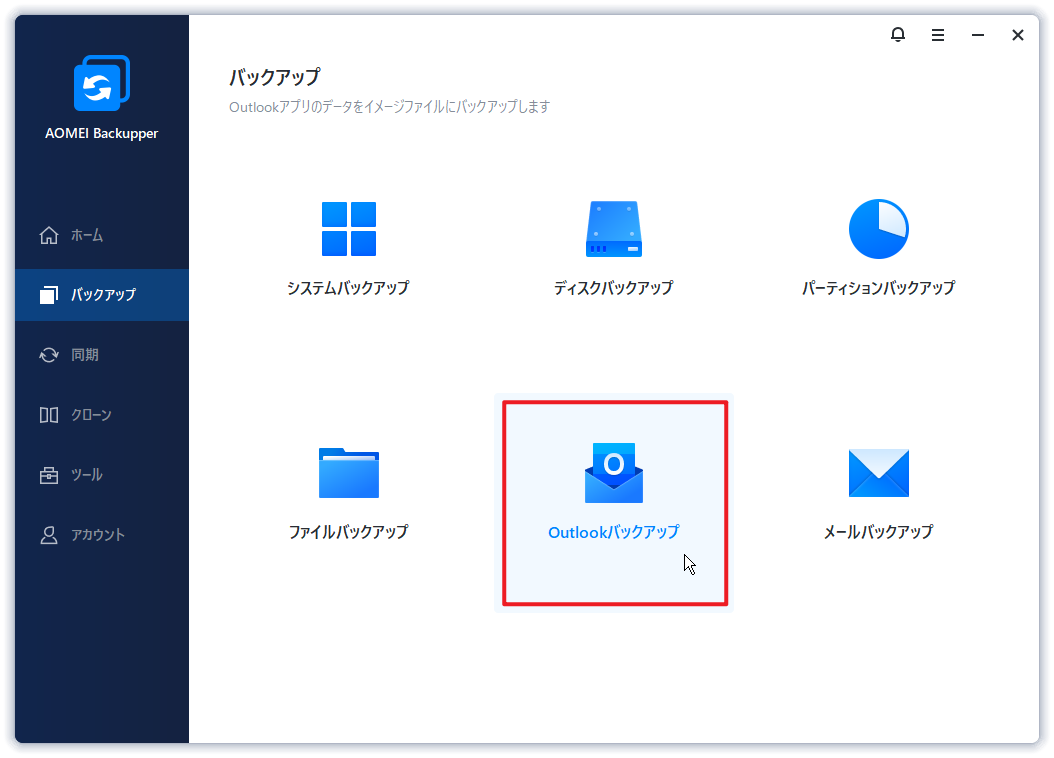
ステップ 3. 「Outlookのデータを追加」をクリックして、バックアップしたいGmailアイテムを選択します。そして、「はい」をクリックします。
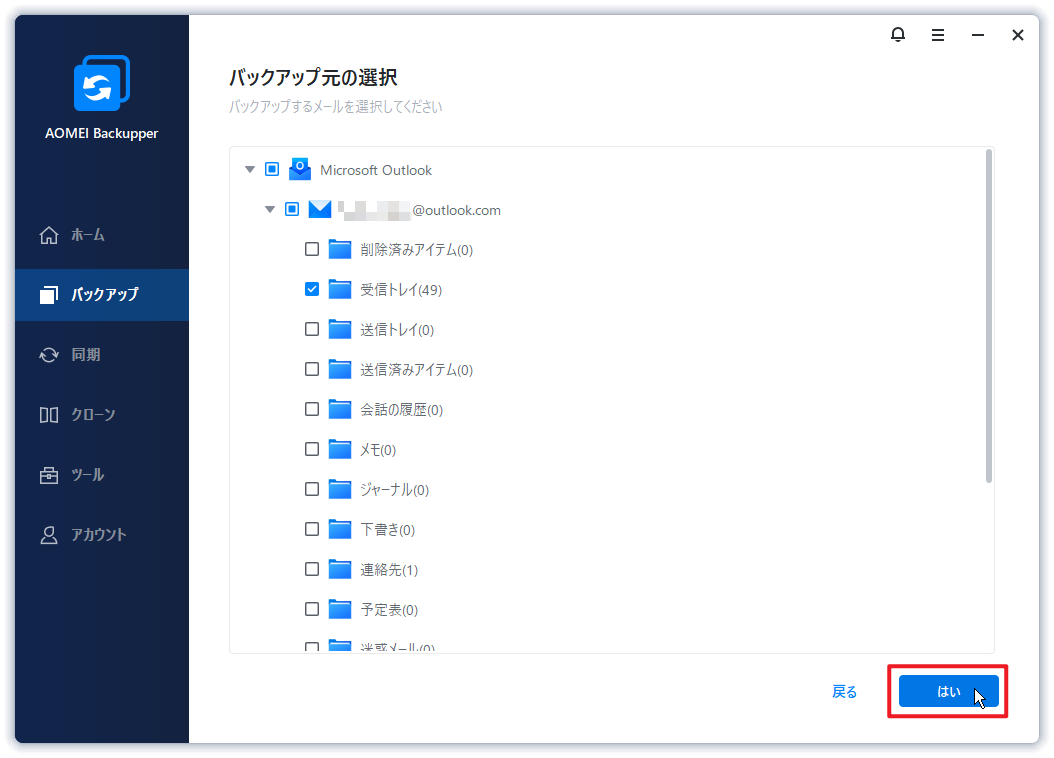
ステップ 4. 追加したGmailアカウントのメールを保存するために、下のボックスをクリックし、ローカルパス、共有またはNASデバイスの追加、あるいはクラウドドライブを選択します。
ステップ 5. 「開始」をクリックします。そうすると、すぐにGmailのデータをバックアップすることができます。
バックアップの自動クリーンアップをオンにすることは以下の通り操作してください。
1. 「スケジュール」あるいは「バックアップスキーム」をクリックします。
2. 左側の「スキーム」をクリックし、「バックアップの自動クリーンアップを有効にする」のスイッチをオンにします。
3. 数により、時間により、日数・週数・月数により、容量により、合計4つ種類のクリーンアップ方式を選択することができます。
この記事では、最高のGmailバックアップソフトウェアAOMEI Backupperで、Gmailバックアップデータを自動的に削除する方法をご紹介します。このソフトで、Gmailデータを定期的に他の場所にバックアップすることができます。さらに、自動クリーンアップを有効にして、バックアップ容量を節約することができます。
はい、以上です。この記事があなたを助けることができるならば、それは素晴らしいと思います。もし何か質問や提案がある場合は、support@aomeitech.comまでご連絡ください。よろしくお願いします。